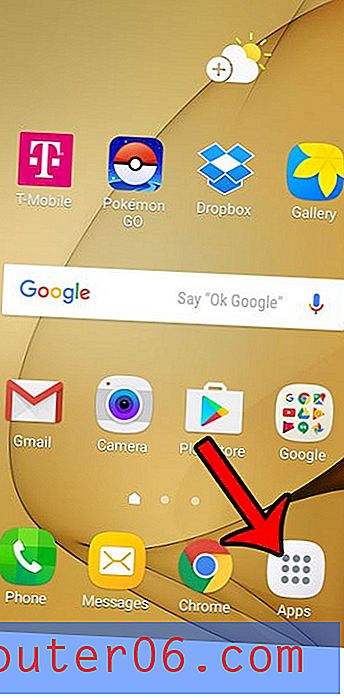Comment supprimer une carte d'Apple Pay sur un iPhone
Apple Pay offre un moyen simple et pratique de payer des achats compatibles avec la fonction Apple Pay. Dans la plupart des cas, c'est plus rapide que de payer avec une autre méthode. Lorsque vous configurez Apple Pay, vous devez enregistrer une carte de crédit ou de débit, qui sera la source de financement pour tous les paiements que vous effectuez via Apple Pay. Mais si vous décidez d'utiliser une autre carte, ou si vous ne souhaitez tout simplement plus associer une carte à Apple Pay, vous pouvez décider de la supprimer.
Heureusement, vous pouvez gérer les cartes Apple Pay directement à partir de votre iPhone, et le processus de retrait d'une carte ne nécessite que quelques étapes courtes. Notre guide ci-dessous vous montrera où trouver le bon menu afin que vous puissiez supprimer une carte indésirable.
Supprimer une carte d'Apple Pay dans iOS 8
Les étapes de cet article ont été effectuées sur un iPhone 6 Plus, dans iOS 8.4. Ces mêmes étapes fonctionneront avec d'autres modèles d'iPhone compatibles avec Apple Pay et exécutant iOS 8 ou une version ultérieure.
- : Ouvrez le menu Paramètres .
- : Faites défiler vers le bas et sélectionnez l'option Passbook & Apple Pay .
- : Sélectionnez la carte que vous souhaitez supprimer d'Apple Pay.
- : Appuyez sur le bouton Supprimer la carte en bas de l'écran.
- : Appuyez sur le bouton Supprimer pour confirmer que vous ne souhaitez plus utiliser cette carte comme option de paiement dans Apple Pay.
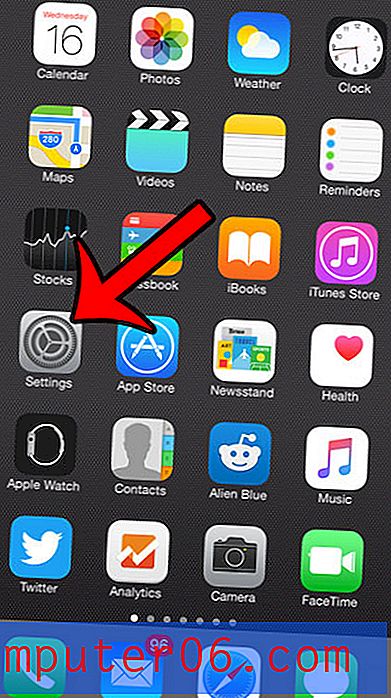
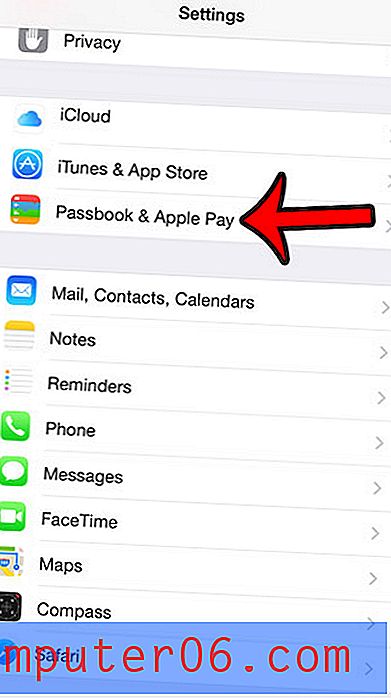
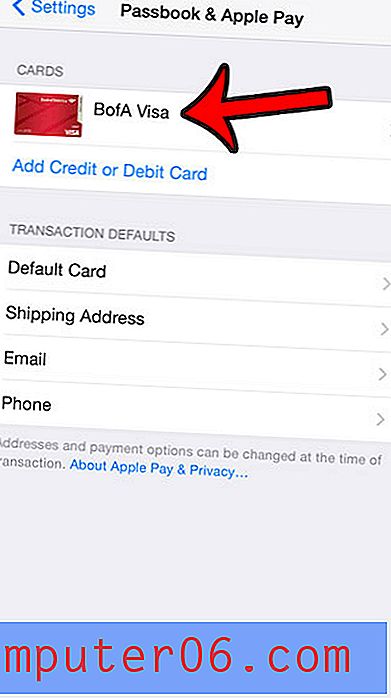
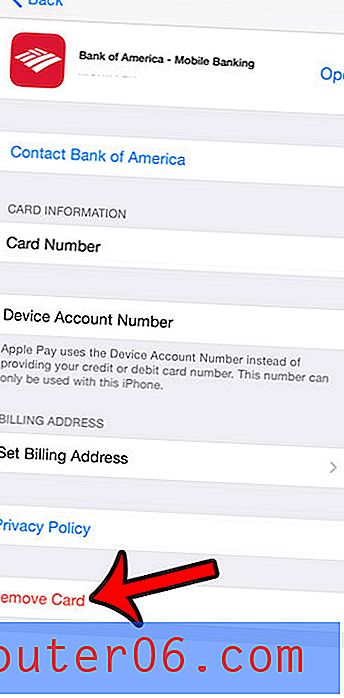
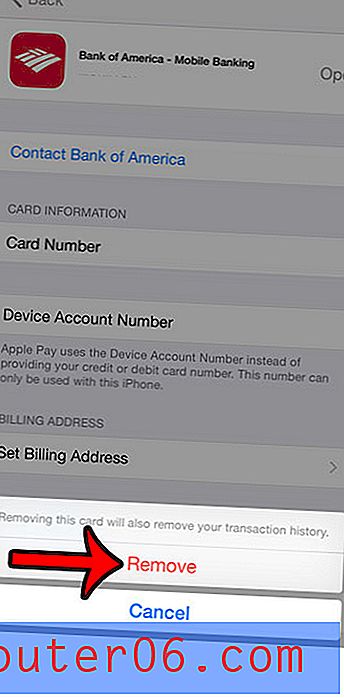
L'enregistrement d'une empreinte digitale sur votre iPhone vous permet d'utiliser la fonction Touch ID pour déverrouiller votre appareil et authentifier certaines applications. Mais si vous avez enregistré le nombre maximal d'empreintes digitales, ou si vous avez l'empreinte digitale de quelqu'un d'autre sur votre appareil et que vous souhaitez la supprimer, vous cherchez peut-être un moyen de supprimer ces empreintes digitales. Cliquez ici pour lire notre tutoriel sur la suppression des empreintes digitales du système Touch ID de l'iPhone.